La integración de opciones de pago flexible en Magento te permite ofrecer pagos fraccionados y diferidos en tu tienda online de forma rápida y sencilla. Con la extensión unificada puedes instalar, configurar y activar todos los métodos de pago desde un único módulo. Instalas vía Composer, conectas tus credenciales y configuras los widgets promocionales para que tus clientes vean las opciones de pago flexibles en cada producto.
En seQura sabemos que una integración bien hecha marca la diferencia en tus ventas. Por eso hemos preparado esta guía técnica paso a paso para que actives los pagos flexibles en tu tienda sin complicaciones.
Los pagos flexibles aumentan la conversión y reducen el abandono del carrito. Cuando tus clientes pueden pagar en plazos sin intereses es más probable que completen la compra. Magento 2 te permite gestionar pedidos, devoluciones y envíos de manera nativa manteniendo toda la operativa sincronizada con el portal de gestión.
¿Qué necesitas antes de hacer la integración de pago flexible en Magento?
Antes de instalar el módulo en tu tienda necesitas cumplir con algunos requisitos técnicos básicos. Tu plataforma debe tener Magento 2.4.3 o superior y PHP 7.4 como mínimo. También es importante tener acceso a Composer, la herramienta que gestiona las dependencias de Magento. Si ya usas extensiones antiguas deberás migrar a la versión unificada para centralizar toda la configuración en un solo módulo.
Requisitos técnicos mínimos para Magento 2
Tu tienda debe contar con Magento 2.4.3 como versión mínima y PHP 7.4 instalado en el servidor. Estos son los requisitos base para que la extensión sequra/magento2-core funcione de manera correcta.
Además necesitas acceso completo al panel de administración de Magento y permisos para ejecutar comandos en el servidor. Composer debe estar instalado y configurado, ya que lo usarás para descargar e instalar el módulo. Si tu tienda funciona con una versión anterior de Magento o PHP tendrás que actualizar primero para evitar problemas de compatibilidad.
Verifica también que tengas las credenciales de acceso al servidor y los permisos necesarios para habilitar nuevos módulos. Esto te ahorrará tiempo durante la instalación.
¿Tienes extensiones antiguas? Migra a la versión unificada
Si instalaste extensiones antes ahora existe una versión unificada llamada sequra/magento2-core que agrupa todos los métodos de pago en un solo módulo. Esta actualización simplifica la gestión y facilita las actualizaciones futuras.
El proceso de migración te permite conservar tu configuración actual sin perder datos. Primero ejecutas un comando concreto que retiene la configuración previa. Después desinstalas los módulos antiguos como Sequra_Campaign, Sequra_Splitpayments o Sequra_Partpayments. Por último eliminas las dependencias obsoletas y requieres la versión más reciente de sequra/magento2-core.
Esta migración evita conflictos entre extensiones y te da una gestión centralizada. Todos los ajustes quedan en un único lugar dentro de tu panel de Magento. Si prefieres empezar desde cero también puedes instalar la extensión unificada sin preocuparte por versiones anteriores.
Cómo instalar la extensión de pago flexible en Magento paso a paso
La instalación en Magento se hace mediante Composer, la herramienta estándar para gestionar paquetes en Magento 2. Solo necesitas ejecutar dos comandos básicos para descargar la extensión y habilitarla en tu tienda. Si usas temas Hyvä el proceso incluye un paso adicional para garantizar la compatibilidad con estos diseños personalizados.
Instalación vía Composer: comandos básicos
El primer paso es abrir la terminal de tu servidor y ejecutar el comando composer require sequra/magento2-core. Este comando descarga el paquete oficial y lo instala en tu directorio de Magento junto con todas sus dependencias necesarias.
Una vez completada la descarga habilita el módulo con el comando bin/magento module:enable Sequra_Core. Este comando activa la extensión en tu instalación de Magento y la registra en el sistema para que aparezca en el panel de administración. Después de ejecutarlo accede a tu panel y ve a Sales → SeQura para verificar que la configuración está disponible.
Si el módulo no aparece revisa que los comandos se hayan ejecutado sin errores. Puedes limpiar la caché de Magento con bin/magento cache:clean para forzar la actualización del panel de administración.
Compatibilidad con Hyvä Themes
Si tu tienda funciona con temas Hyvä necesitas instalar módulos de compatibilidad adicionales. Estos módulos aseguran que los widgets se muestren bien en tu diseño personalizado.
Ejecuta el comando composer require sequra/magento2-sequra-core-hyva-compat:2.0.0 para instalar el paquete de compatibilidad. Este módulo actúa como puente entre la extensión y la arquitectura de Hyvä Themes.
Después habilita los módulos con bin/magento module:enable Hyva_CompatModuleFallback Hyva_SequraCore. Completa la instalación ejecutando bin/magento setup:upgrade para actualizar la base de datos y registrar todos los cambios. Este último comando es fundamental para que Magento reconozca las nuevas funcionalidades y las integre bien en tu sistema.
Configurar la integración de pago flexible en Magento: credenciales y países
Después de instalar la extensión necesitas conectarla con tu cuenta mediante tus credenciales de acceso. Este paso vincula tu tienda con el sistema de pagos y te permite configurar en qué países quieres ofrecer los métodos de pago flexibles. También puedes ajustar filtros adicionales como categorías o productos excluidos e incluso limitar la visibilidad por direcciones IP concretas.
Conectar tus credenciales al panel de Magento
Accede a tu panel de administración y ve a Sales → SeQura. Ahí encontrarás un formulario donde debes introducir tu username y password proporcionados. Estos datos te los habrá enviado el equipo de integraciones cuando solicitaste el servicio.
Después de introducir las credenciales, selecciona el entorno adecuado. Puedes elegir entre Sandbox para realizar pruebas o Live para el entorno de producción. Si estás empezando, es mejor seleccionar Sandbox primero para hacer compras de prueba sin afectar a clientes reales ni generar transacciones reales.
Si tus credenciales son válidas, el sistema te redirige de forma automática al siguiente paso de configuración de países. Si hay algún error, verifica que hayas copiado bien el usuario y la contraseña. Guarda estos datos en un lugar seguro porque el enlace para generar la contraseña solo puede usarse una vez.
Configuración por países y ajustes generales
Una vez conectadas las credenciales llegas a la pantalla de configuración de países. Aquí introduces el merchant ID concreto para cada país donde operas. Cada mercado tiene su propio identificador, así que debes añadirlo bien para que los pagos funcionen en esa región.
En la sección de ajustes generales encontrarás varias opciones de filtrado. El campo Allowed IP Addresses te permite limitar qué direcciones IP pueden ver las opciones de pago flexible en tu tienda. Si dejas este campo vacío, el sistema será visible para todos los visitantes. También puedes anotar la IP 212.80.211.33 si necesitas incluirla en tu whitelist.
Los campos Excluded Categories y Excluded Products te dan control sobre qué partes de tu catálogo ofrecen pagos flexibles. Si vendes productos que no son compatibles con financiación los excluyes desde aquí. Esta configuración te ahorra tener que gestionar excepciones a mano en cada producto.
Si en algún momento necesitas cambiar la configuración o desconectar las credenciales actuales, ve a Settings → Connection Settings. Ahí encontrarás un botón rojo que te permite desconectar y reconectar tus datos de acceso cuando lo necesites.
Cómo añadir los widgets promocionales a tu tienda
Los widgets promocionales muestran a tus clientes las opciones de pago fraccionado disponibles mientras navegan por tu tienda. Para añadirlos necesitas usar el Page Builder de Magento 2, creando primero un bloque con el widget y después configurando dónde quieres que aparezca. Puedes mostrar estos elementos en páginas de producto, en el carrito o en los listados de categorías para informar sobre las cuotas antes de llegar al checkout.
Crear bloques y widgets con Page Builder
Antes de comenzar, verifica que el Page Builder esté habilitado en tu instalación de Magento. Sin esta herramienta activa no podrás crear los bloques necesarios para los widgets.
Ve a Content → Blocks → Add Block en tu panel de administración. Añade un nombre identificativo y un identificador único, por ejemplo "sequra". En la sección Store View selecciona All Store Views para que el widget sea visible en todas las vistas de tu tienda. Guarda los cambios y haz clic en Edit With Page Builder para entrar en el editor visual.
Dentro del editor añade una fila nueva arrastrando el elemento correspondiente. Después busca el widget promocional en la barra lateral y arrástralo dentro de la fila que acabas de crear. Si tienes contratados varios productos como Split Payment y Divide in Three puedes configurar widgets diferentes para cada uno. Pasa el cursor sobre la fila, haz clic en el icono de configuración (⚙) y elige qué producto quieres mostrar en ese widget concreto.
Una vez configurado el bloque sal del editor y guarda todos los cambios. Este bloque ya está listo para ser usado en diferentes páginas mediante la creación de un widget.
Dónde mostrar los mini-widgets: producto, carrito y listados
Después de crear el bloque ve a Content → Widgets y crea un nuevo widget. Selecciona el tipo CMS Static Block y asegúrate de que el tema coincida con el que está activo en tu tienda. Puedes verificar tu tema activo desde Content → Design → Themes.
Dale un nombre al widget, por ejemplo "sequra", y asigna All Store Views en el campo correspondiente. Para mostrarlo en la página de producto, selecciona All Product Types en Display On y elige Product Info Auxiliary Container como contenedor. Esta configuración hace que el widget aparezca junto a la información del producto mostrando las cuotas calculadas según el precio de cada artículo.
Para añadirlo al carrito crea un nuevo Layout dentro del mismo widget. Selecciona Specified Page en Display On, elige Shopping Cart como página y configura Cart Summary Container como contenedor. Así tus clientes verán las opciones de pago justo antes de finalizar la compra en el resumen del carrito.
Los widgets también pueden aparecer en los listados de productos. Esta opción se activa desde la página de configuración y muestra un mensaje teaser cuando el precio del producto es igual o superior al mínimo permitido. Si el precio está por debajo aparece un mensaje alternativo configurado para productos que no alcanzan el límite.
Todos los widgets incluyen un enlace +info que los clientes pueden pulsar para ver más detalles sobre el acuerdo de pago y las condiciones de cada método de pago flexible.
Gestión de pedidos con pagos flexibles en Magento
Una vez activos los métodos de pago, tus clientes podrán seleccionarlos en el checkout y completar sus compras. Desde el panel de administración de Magento puedes gestionar todo el ciclo del pedido usando las herramientas nativas de la plataforma. Los cambios que hagas se sincronizan de forma automática con el portal de gestión, manteniendo toda la información actualizada en ambos sistemas.
Seguimiento del estado de los pagos
Cuando un cliente completa una compra, toda la información del pago queda visible en la página de detalles del pedido dentro de tu panel de Magento. Ahí encuentras la referencia del pedido y un enlace directo al portal donde puedes consultar más información si lo necesitas.
Algunos pagos pueden necesitar una revisión antes de confirmarse como exitosos. Cuando esto ocurre, el cliente ve una notificación en el último paso del formulario de pago avisándole de la revisión. Después se le redirige a la página de agradecimiento de tu tienda mientras se valida la transacción en segundo plano.
Puedes monitorizar el estado de todos los pedidos desde la sección Orders en el panel de administración de Magento. Esta vista te permite identificar rápido qué pagos están confirmados, cuáles están en revisión y cuáles han sido rechazados. Así mantienes el control de tu operativa sin tener que salir de Magento.
Envíos, devoluciones y cancelaciones
Magento te permite gestionar envíos parciales o completos usando su mecanismo nativo de shipping. Puedes enviar parte de un pedido y el resto más adelante sin problemas. Cada actualización de envío se comunica de forma automática al sistema para que todos los registros coincidan.
Para hacer una devolución, abre la factura del pedido y crea un Credit Memo. La integración solo admite devoluciones online, así que asegúrate de procesarlas desde el panel de Magento. Puedes hacer devoluciones parciales de algunos artículos o devolver el pedido completo según lo que necesites. El importe se reembolsa al cliente siguiendo el proceso estándar.
Las cancelaciones solo están disponibles para pedidos que no se hayan pagado ni enviado todavía. Usa la función nativa de Magento para cancelar el pedido y la información se actualiza en ambos sistemas. Si un pedido ya está pagado o enviado tendrás que gestionarlo mediante una devolución en lugar de una cancelación.
También puedes actualizar información del pedido como las direcciones de facturación y envío. Estos cambios se propagan de forma automática al portal de gestión. Si no se admite alguna modificación recibirás una notificación de rechazo y el cambio no se aplicará.
Del entorno de pruebas a producción: activa pago flexible en tu tienda
Antes de activar el sistema para tus clientes reales debes hacer pruebas completas en el entorno Sandbox. Este ambiente de testing te permite simular compras sin mover dinero real ni afectar a tu operativa. Una vez validado todo el proceso, solicitas las credenciales de producción al equipo de integraciones y cambias al entorno Live.
El entorno Sandbox tiene algunas particularidades que debes conocer. Los SMS de validación no se envían de verdad durante las pruebas. Cuando el sistema te pida un código de verificación, usa los últimos 5 dígitos del número de móvil que hayas introducido en el paso anterior. Esta es la clave para completar el proceso de pago en el ambiente de pruebas.
Para simular pagos con tarjeta usa estos datos ficticios: número 4716 7730 7733 9777, fecha de caducidad 12/30 y CVV/CVC 285. Esta tarjeta de prueba te permite completar transacciones y verificar que todo el flujo de pago funciona bien.
Ten en cuenta que el mínimo para pagar con Split Payment es de 50 euros. Si añades productos por un importe inferior, este método de pago no aparecerá como opción en el checkout. Asegúrate de probar con diferentes importes para verificar que los métodos de pago se muestran según corresponda.
Cuando hayas completado todas las pruebas y estés seguro de que todo funciona bien, contacta con el departamento de integraciones. Puedes responder al email que te envió las credenciales de Sandbox o usar el portal de soporte técnico. El equipo revisará tu integración y te enviará las credenciales Live junto con las instrucciones para activar el entorno de producción.
Al recibir las credenciales de producción guárdalas en un lugar seguro. Recuerda que el enlace para generar la contraseña solo puede usarse una vez. Ve a Settings → Connection Settings en tu panel de Magento y reemplaza la contraseña antigua con la nueva. Cambia también el entorno de Sandbox a Live (Production).
Un último ajuste importante: en General Settings deja el campo Allowed IP Addresses vacío para que el sistema sea visible para todos los visitantes de tu tienda. Si mantienes alguna IP configurada, solo las personas conectadas desde esas direcciones podrán ver los métodos de pago.
Después de hacer estos cambios, informa al equipo para que validen que todo está funcionando bien en producción. Esta verificación final asegura que tus clientes podrán usar los pagos flexibles sin problemas desde el primer momento.
¿Preparado para mejorar tu conversión? Más de 5.000 tiendas online en Europa y Latinoamérica integran ya opciones de pago flexible en su checkout y ven cómo aumenta su ticket medio. Contacta con nuestro equipo y descubre cómo implementar la solución perfecta para tu tienda Magento.


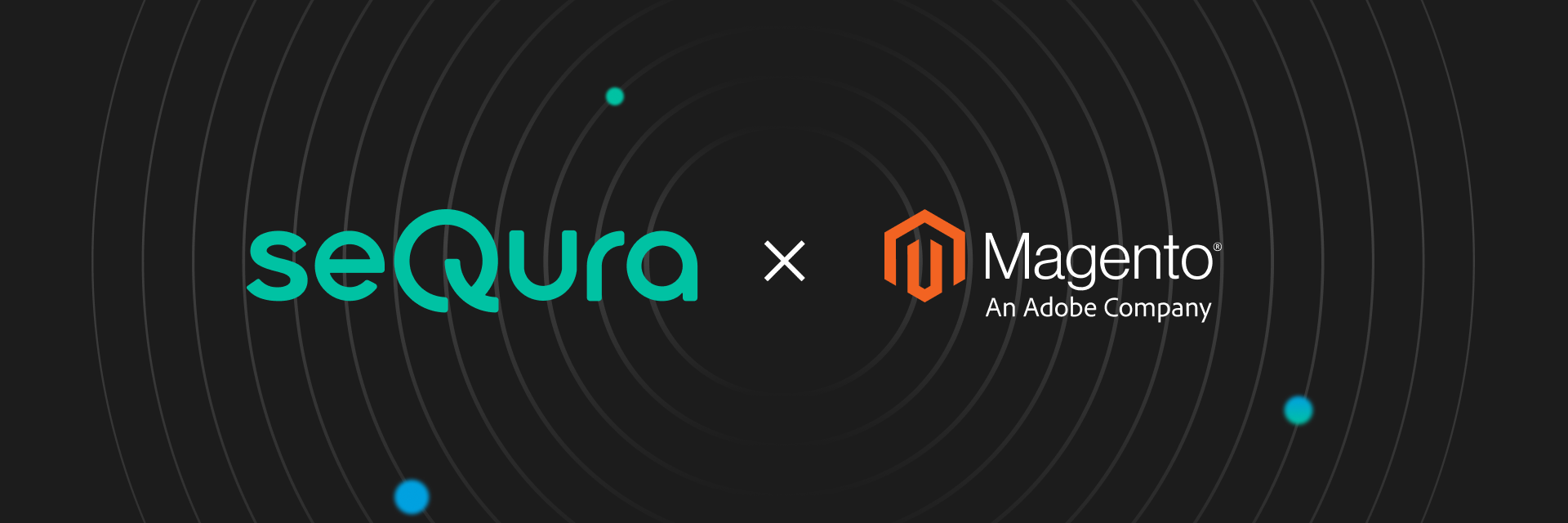
.svg)
.svg)

.png)
.svg)